現在很多人都會透過 LINE,跟朋友、家人規劃各項行程,甚至是決定某件事情,也因此 LINE 投票功能一定要學起來怎麼使用,這樣你就不用一個個自己統計,直接在群組中舉辦投票活動,輕輕鬆鬆就能知道大家的答案,而這篇就來一步步教你,繼續往下看吧!
- 延伸閱讀:LINE 最強攻略總整理
除了群組外,LINE 個人聊天室其實也有投票功能,,不過我目前想不太到有什麼事情會需要用到,畢竟就只有你和對方,直接聊就好。
舉辦 LINE 投票功能的操作步驟
無論是 iOS、Android,還是 Windows、Mac 版的 LINE,都有支援投票功能,操作上大同小異,下面我會以 iOS 版範例。
於你要舉辦的 LINE 群組聊天室中,點擊左下方的 + 功能。電腦版則是右上角 … 選單:
接著就能看到 “投票” 功能: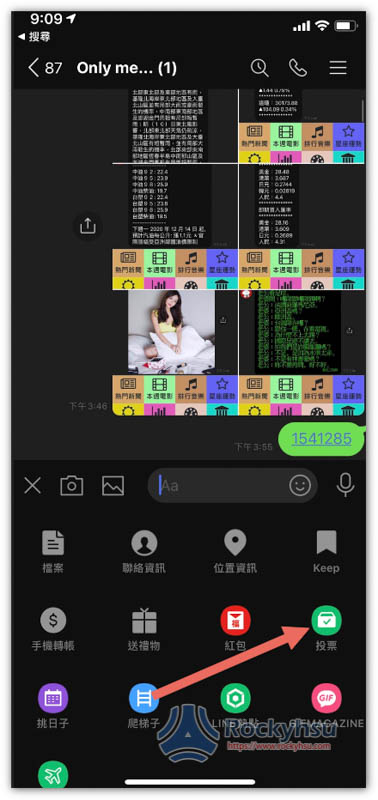
點擊之後,會跳轉到這畫面,按 “建立新投票”: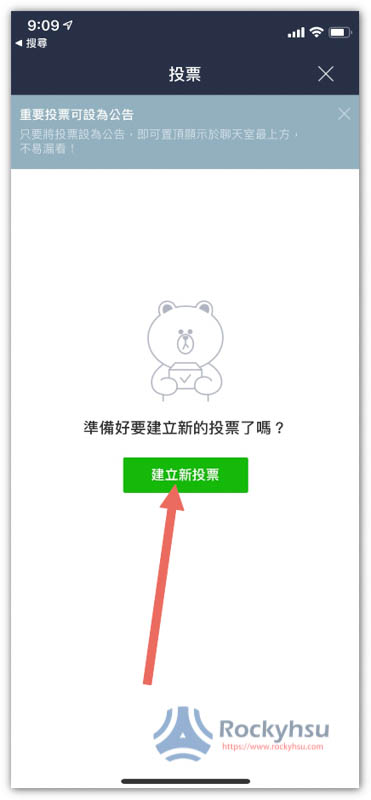
有兩種投票模式,「一般投票」與「日期投票」,一般投票適合每個選項都是你自行輸入,日期投票則是選項都是指定日期: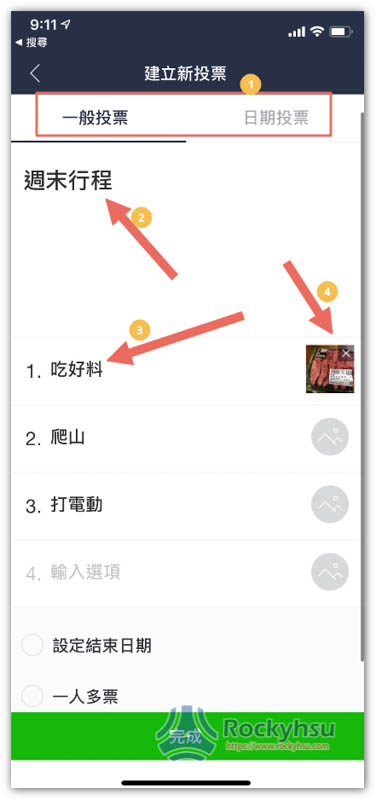
先來看一般投票。
輸入投票標題後,再來是每個項目的內容,右邊 4 則是圖片,想要讓這個投票看起來更加生動的人,可以加上。
都輸入完後,下方四個選項看你有沒有需要:
- 設定結束日期
- 一人多票
- 匿名投票
- 允許新增項目
結束日期也記得設定,要不然這個投票活動會無止境的一直持續下去: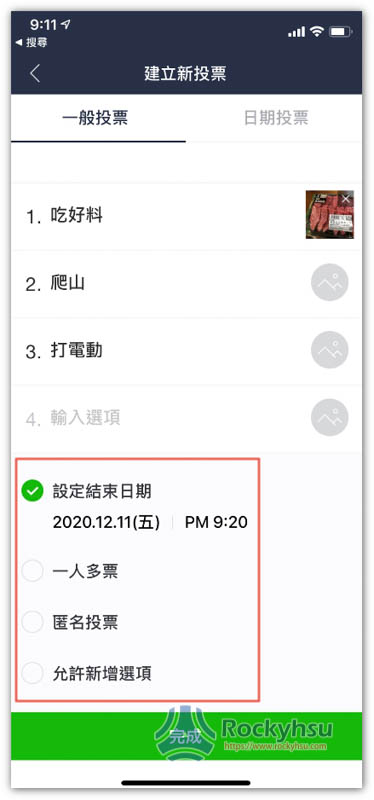
這樣就建立完成了!有設置圖片的話,每個項目都會這樣顯示。另外,如果這個群組每天聊天訊息都很多,建議可以 “設為公告”,這樣才不會有人錯過: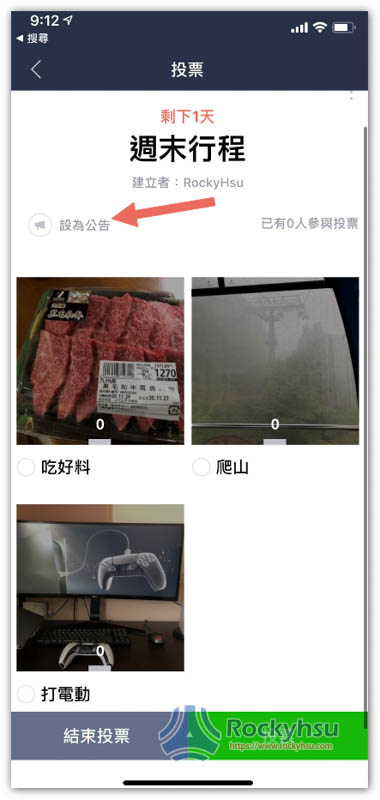
按確定: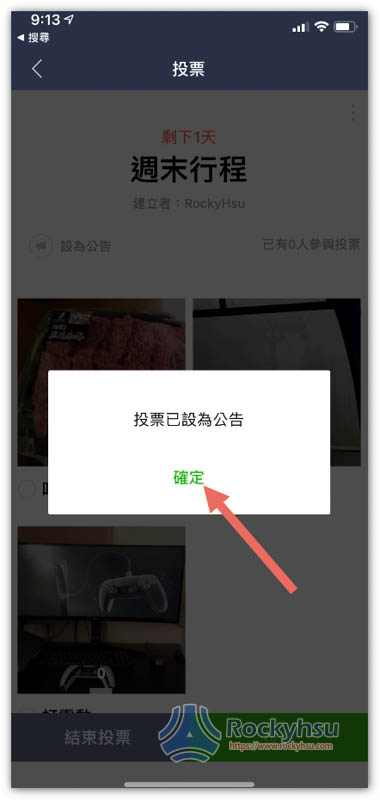
設成公告之後,每個群組成員的聊天室就會變成這樣,顯示在最上方: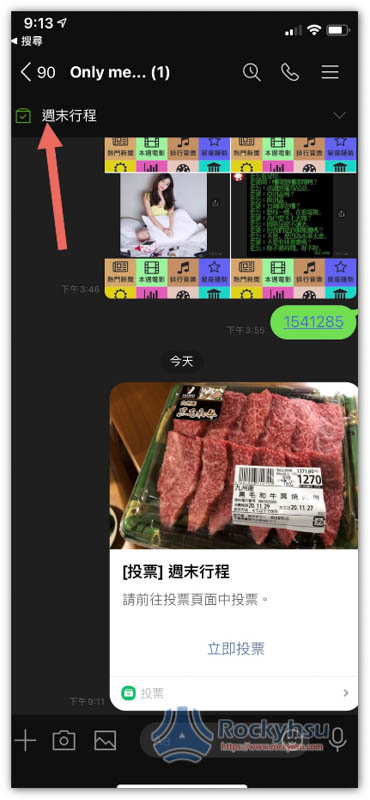
如果有多則公告可以展開查看,當然,已經完成的人,也能按 “不再顯示” 來移除: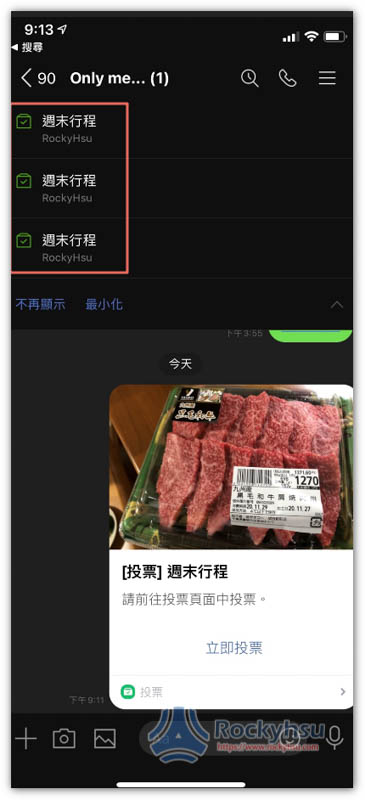
日期投票示範
如果是為了決定哪一天去幹嘛之類的活動,就很適合使用日期投票,像下圖的 “什麼時候去爬山”: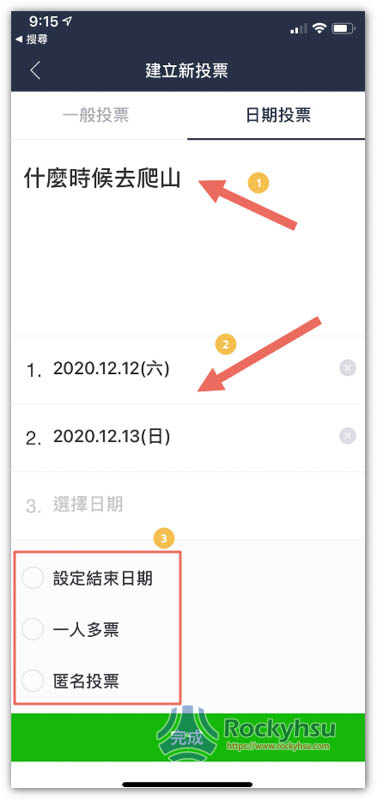
投票選項就會是日期: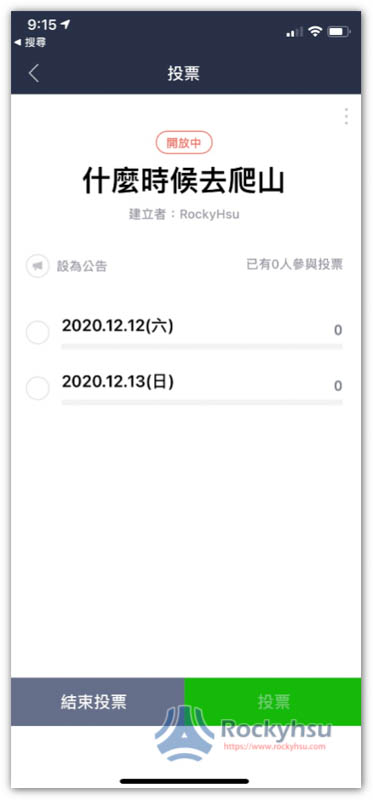
投票選項可以新增嗎?
無論是一般投票,還是日期投票,一開始選項都只有三個,而畫面中沒有任何 “新增” 的字樣,因此有人一定會想說,該不會只能設定三個吧?
當然不會,這投票功能的機制是,當然輸入到最後一個選項,如:第三個時,下方就會自動跳出第四個。輸入第四個時,下方就會跳出第五個,以此類推,不用手動新增。
如何投票、查看有多少人、誰已經投票了?
每個群組成員的投票操作也非常簡單,點擊該投票活動之後,就可以選擇他們想要的項目。該項目也會顯示柱狀體,以及有多少票數: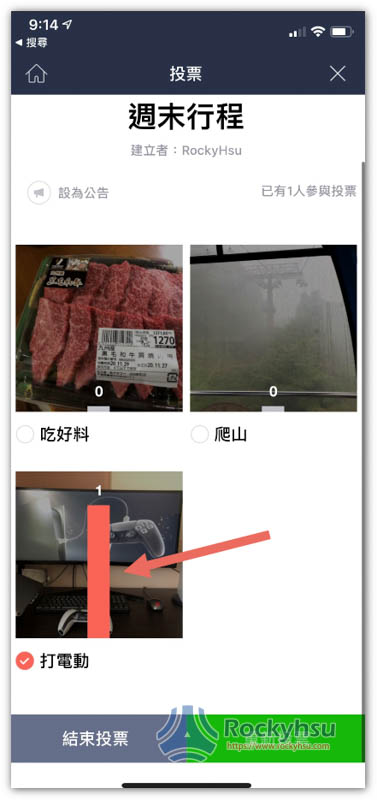
而點擊右上角的 “已有x人參與投票”,即可找到查詢投票狀況的選單,會告訴你誰已經投票、誰還沒: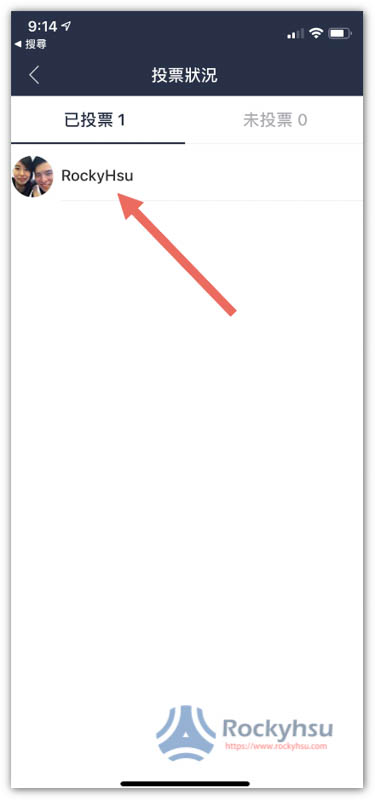
可以提早結束投票嗎?
當然可以,如果在設定的時間之前,每個人都投完票了,那就能手動設定結束。
同樣進到投票活動之後,左下角就能看到 “結束投票” 的功能: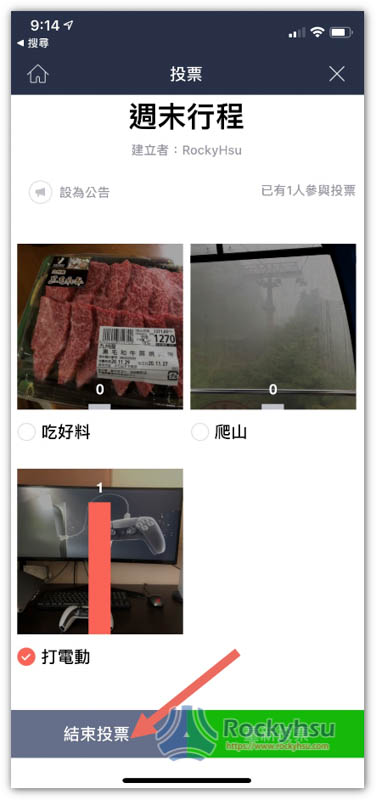
總結
以上就是目前大多數人對投票功能可能會有的疑問,如果有其他,也歡迎在文末留言,我會補充進來。
其他推薦 LINE 小技巧
- 阻擋 LINE 廣告訊息、垃圾訊息的方式,這篇教你怎麼設定
- LINE 帳號健檢步驟教學!讓你的 LINE 更加安全
- 教你打開 LINE 聊天室分類功能,更容易找到對方、官方帳號與聊天群組
- 教你如何設定 LINE 輸入換行,不是直接傳送,排版更容易
- LINE 來電鈴聲的設置、更改教學 6 個步驟輕鬆完成
- 超好用的 LINE 計算機功能使用教學!輸入完數字結果立刻出來,還能儲存起來
LINE 應用程式下載位置
- iOS:App Store
- Android:Google Play
- Windows / Mac:官網


LINE結束投票之後,要如何顯示記名投票的結果?
作為執行該項投票的依據!
投票結果畫面中,按右側的數字,就能看誰投了這個選項。
電腦版 LINE 並沒有如同其他版本有 + 符號可選呀!!!
請教如何操作?
目前我電腦版的版本是 ver 7.1.0.2585
您好
最近 LINE 電腦版把投票功能拿掉(之前在右上角 … 選單中),不確定為什麼,只能看未來版本會不會重新加入
了解了,感謝指導
如何設定,在投票結束之前,不顯示已經投票人的投票結果?
您好,沒辦法不顯示投票結果哦,如不想讓別人知道誰投什麼,就用匿名投票,
只能有50人投票,可以增加嗎
如果是 LINE 限制的話,那就沒辦法,我也不清楚 LINE 最多可以多少人投票。